Netflix是市场上最佳的流媒体应用之一,它是一个订阅制的流媒体服务,让您能够串流数千部电影、电视节目、Netflix原创作品和网路连续剧等内容。
Netflix应用可在各种流媒体设备上使用,包括Android、iPhone、Roku和Amazon Firestick,同时也可用作网站门户。此外,您还可以透过Chromecast将Netflix的内容投放到电视上。因为Netflix可在亚马逊应用商店购买,所以在Firestick上安装Netflix也非常轻松。
如何在Firestick 上安装Netflix?
如前所述,Netflix 在Amazon App Store 上可用。因此,您可以直接在Amazon Firestick 上安装该应用程序而不会出现任何问题。
从亚马逊应用商店下载Netflix
请按照以下步骤在您的Fire TV Stick 上安装Netflix:
(1) 将Firestick 插入电视的HDMI 端口并打开它。
(2) 转到Firestick 上的“搜索”选项卡,然后输入关键词“Netflix”。
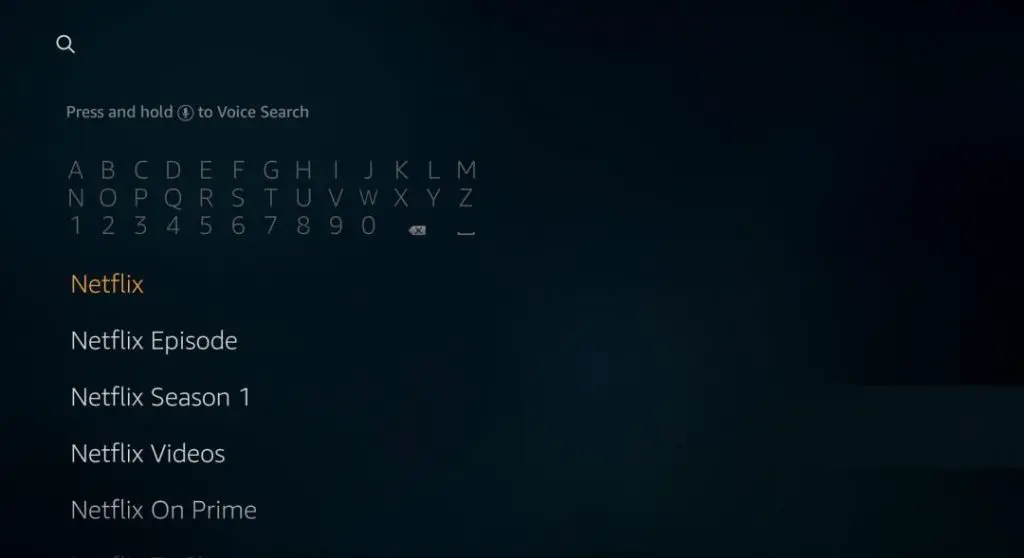
(3) 您会在下面找到建议。点击“Netflix”。
(4) 选择 Netflix 应用程序 形成搜索结果。
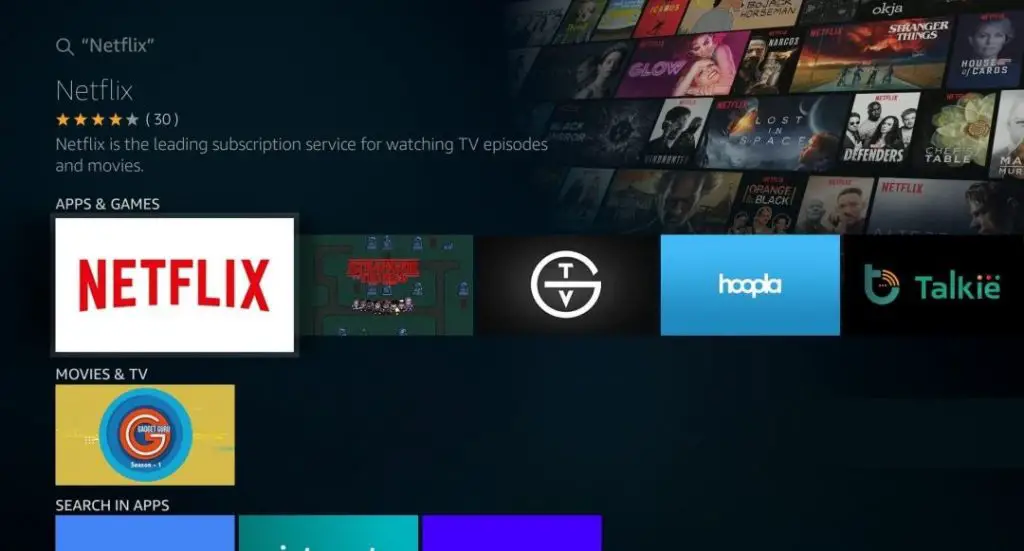
(5) 点击 下载 按钮将应用程序下载到您的Firestick 上。
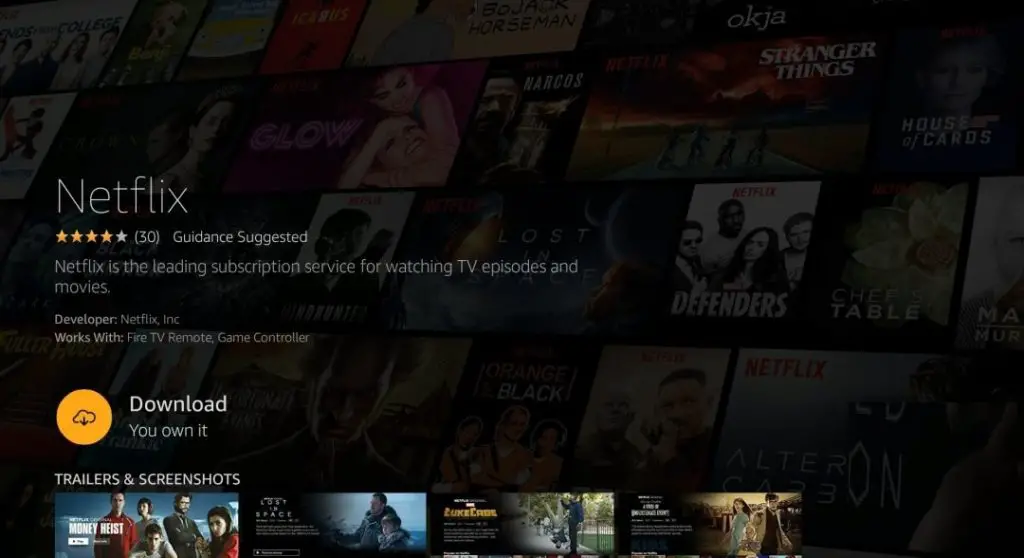
(6) 下载应用程序后,单击“打开”按钮。
(7) 输入您的登录信息 证书 (电子邮件地址和密码)并单击 登入.
现在您可以在Firestick 上流式传输Netflix。
如何注册Netflix?
(1) 在您的计算机上启动Netflix 网站并单击 立即注册 在底部。
(2) 点击 制定计划 按钮。
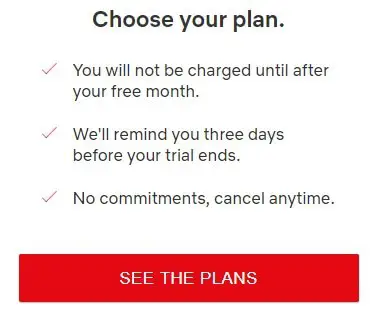
(3) 选择你的 订阅计划 然后点击 继续.
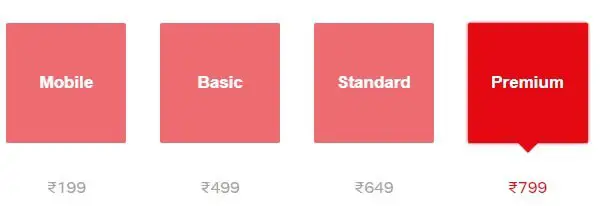
(4) 您将登陆创建帐户页面。单击继续。
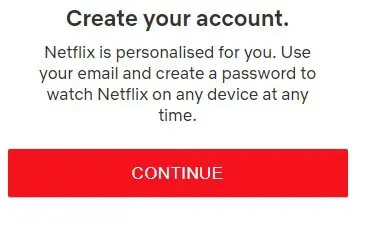
(5) 输入您的 电子邮件ID 和密码然后点击 继续 按钮
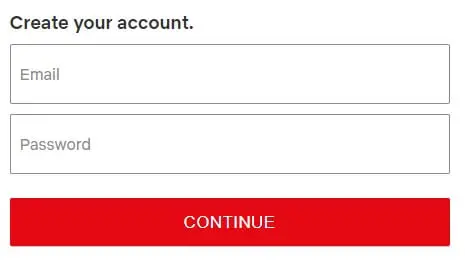
(6) 现在点击 登入 并输入用于注册的相同电子邮件ID 和密码。
Netflix 不在Firestick 上工作——怎么办?
Netflix 在您的Firestick 上运行良好。但是,如果您遇到一些问题,请尝试以下操作:
- 检查网络连接。
- 卸载并重新安装该应用程序。
- 清除应用缓存。
- 检查应用程序更新并将其更新到最新版本。
- 重新启动你的Firestick。
最后的意见
透过在您的Amazon Fire TV Stick上安装Netflix,您可以在电视上欣赏您所喜爱的电影、网络连续剧和Netflix原创作品等等。 Netflix为您提供了一个庞大的内容库,供您尽情观赏。
如果您是Netflix的新用户,您还可以尝试免费试用版。您只需使用信用卡登录和注册,即可享受免费试用的福利。

![如何在Firestick 上安装YouTube [简单快捷] 如何在Firestick 上安装YouTube [简单快捷]](https://infoacetech.net/wp-content/uploads/2023/05/1685403329_%E5%A6%82%E4%BD%95%E5%9C%A8-Firest-wpp1685706953331-150x150.jpg)











